苹果电脑怎么投屏到电视 mac笔记本电脑怎么投屏到电视机上
更新日期:2024-03-20 06:41:10
来源:投稿
手机扫码继续观看

最近有不少苹果电脑的小伙伴想要将画面投屏到电视上,但是却不知道怎么操作,于是来系统求助小编,小编一开始也不知道,于是到网上搜集了相关资料,总算找到了苹果电脑投屏到电视的方法,下面小编就把具体的内容都放在下面的文章中了,大家有需要的话赶紧来系统看看吧。

苹果电脑怎么投屏到电视?
方法一、
1.首先保证Mac Book和电视机是在同一个wifi下;

2.然后Mac桌面上的菜单栏里找到【显示器】——【隔空播放】,下拉找到电视机投屏信号,点击它就可以投屏了。


方法二、
1.如何搜不到电视信号,可能是这个电视机不支持AirPlay投屏功能。所以得用另一种方式,那就是给电视或显示器加一个无线投屏器;

2.先用HDMI或VGA线,把无线投屏器接到电视或显示器上;

3.用电视遥控选择与HDMI或VGA相对应的接口信号源,随后电视会出现投屏器系统界面;
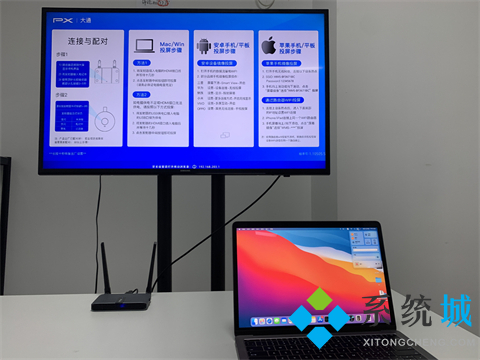
4.在界面上通常会有投屏器自带的热点wifi和密码,在MAC网络中找到它连接;
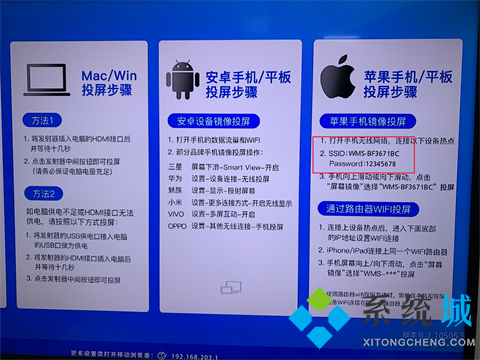
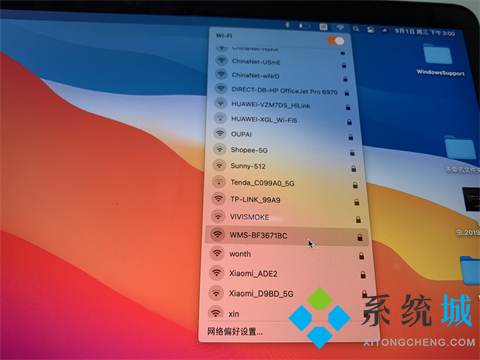

5.下面操作跟第一种方法一样,到【显示器】——【隔空播放】选择投屏器的信号投屏就行。

以上就是小编为大家带来的苹果电脑怎么投屏到电视的方法了,希望能帮助到大家。
该文章是否有帮助到您?
常见问题
- monterey12.1正式版无法检测更新详情0次
- zui13更新计划详细介绍0次
- 优麒麟u盘安装详细教程0次
- 优麒麟和银河麒麟区别详细介绍0次
- monterey屏幕镜像使用教程0次
- monterey关闭sip教程0次
- 优麒麟操作系统详细评测0次
- monterey支持多设备互动吗详情0次
- 优麒麟中文设置教程0次
- monterey和bigsur区别详细介绍0次
系统下载排行
周
月
其他人正在下载
更多
安卓下载
更多
手机上观看
![]() 扫码手机上观看
扫码手机上观看
下一个:
U盘重装视频












